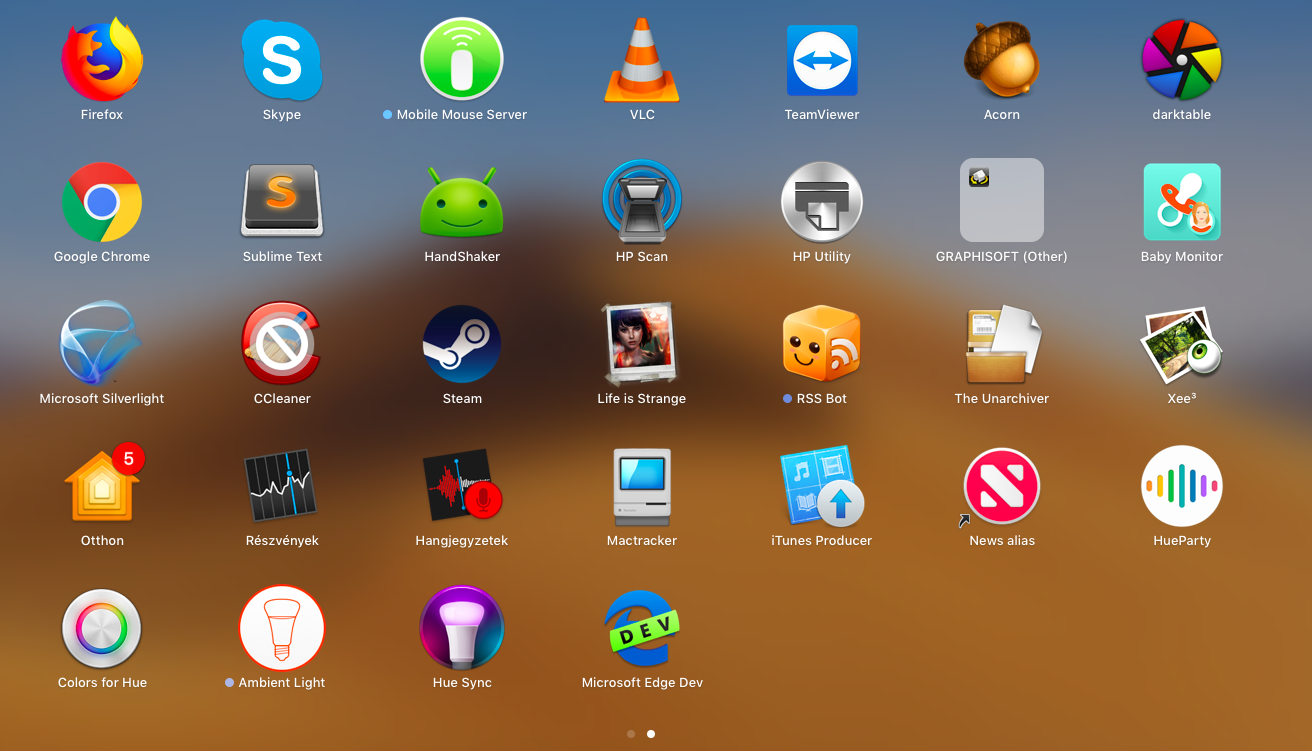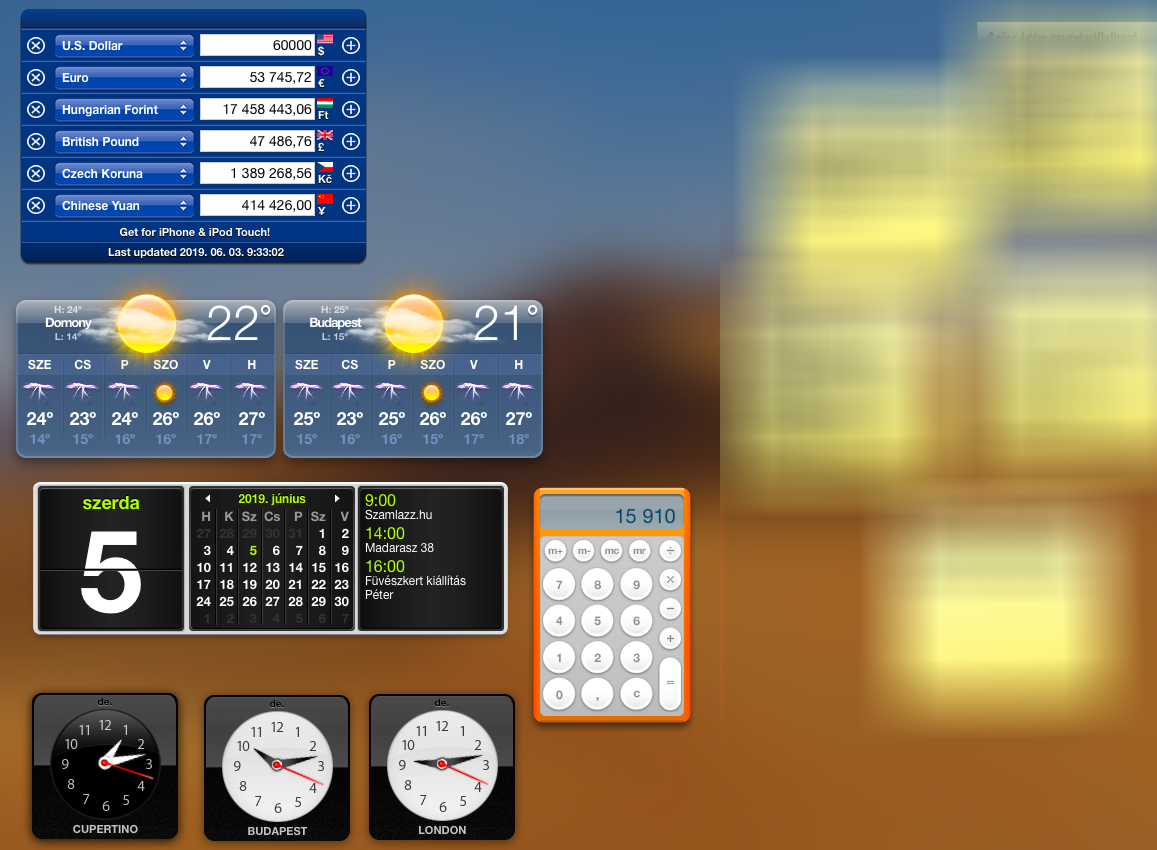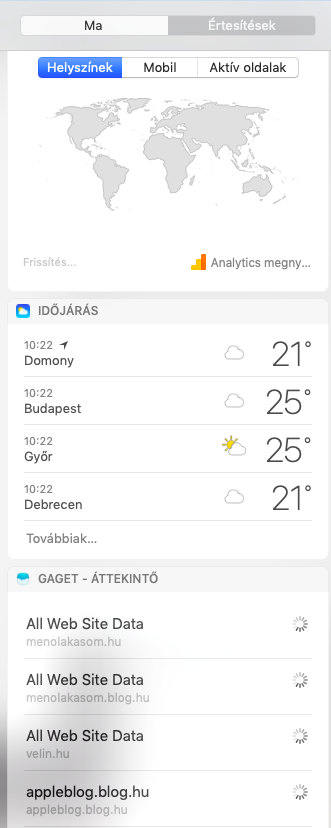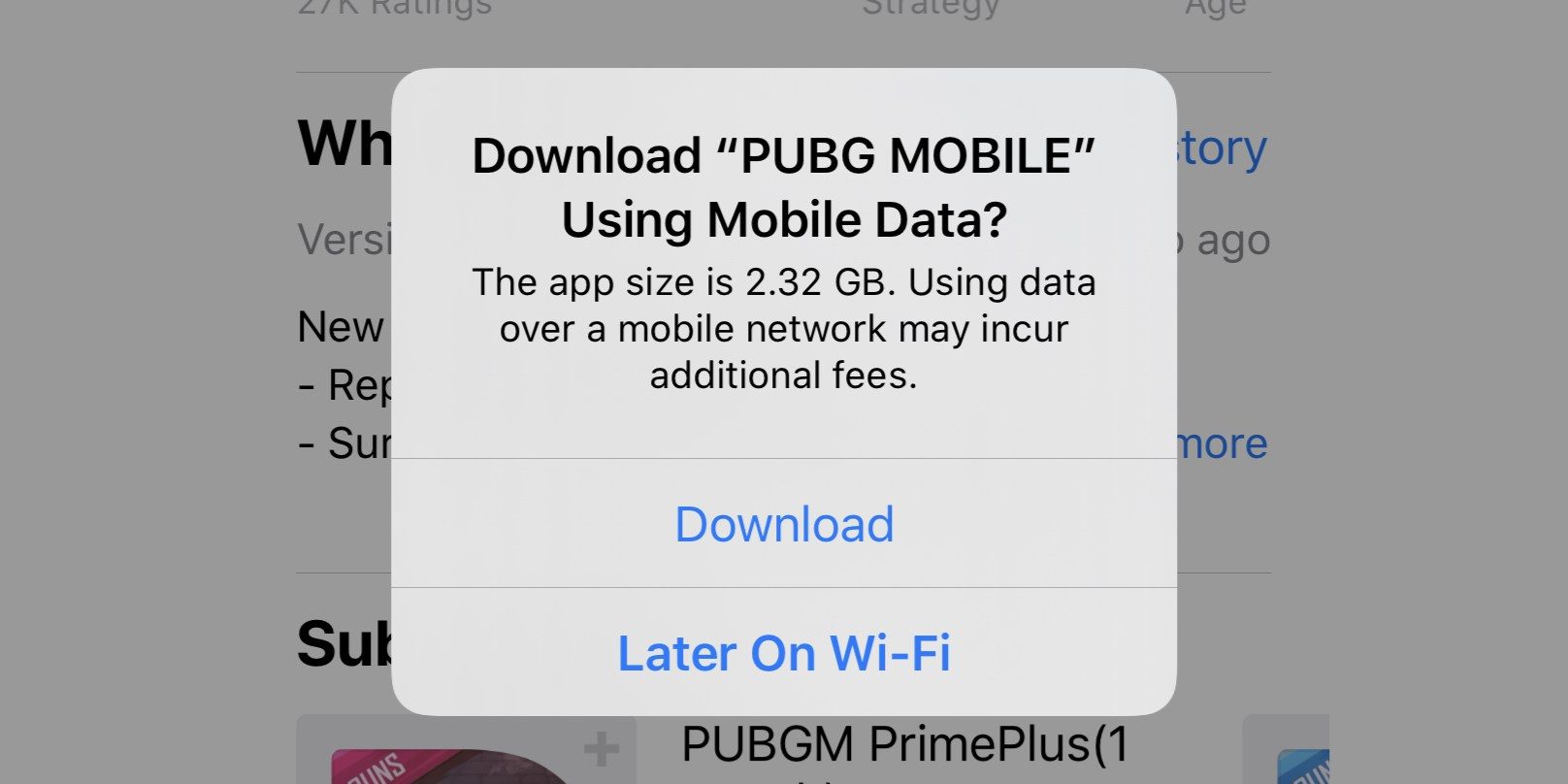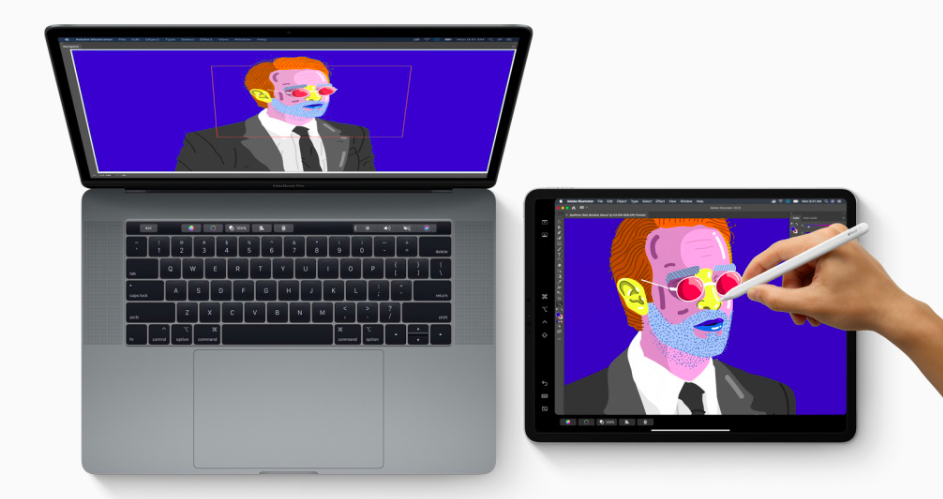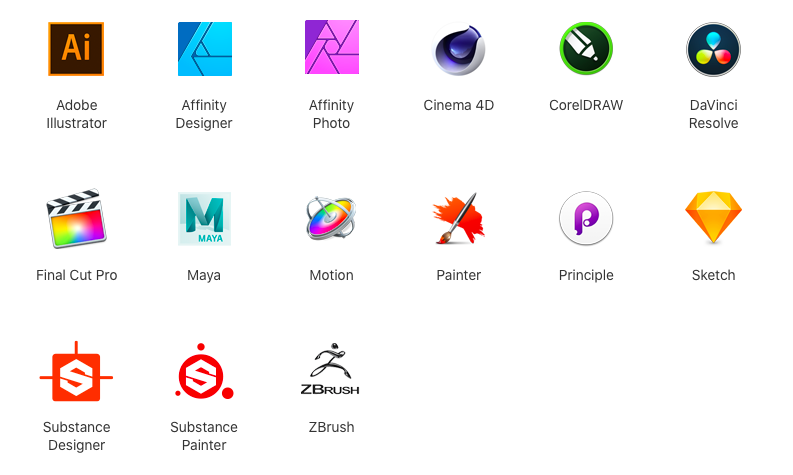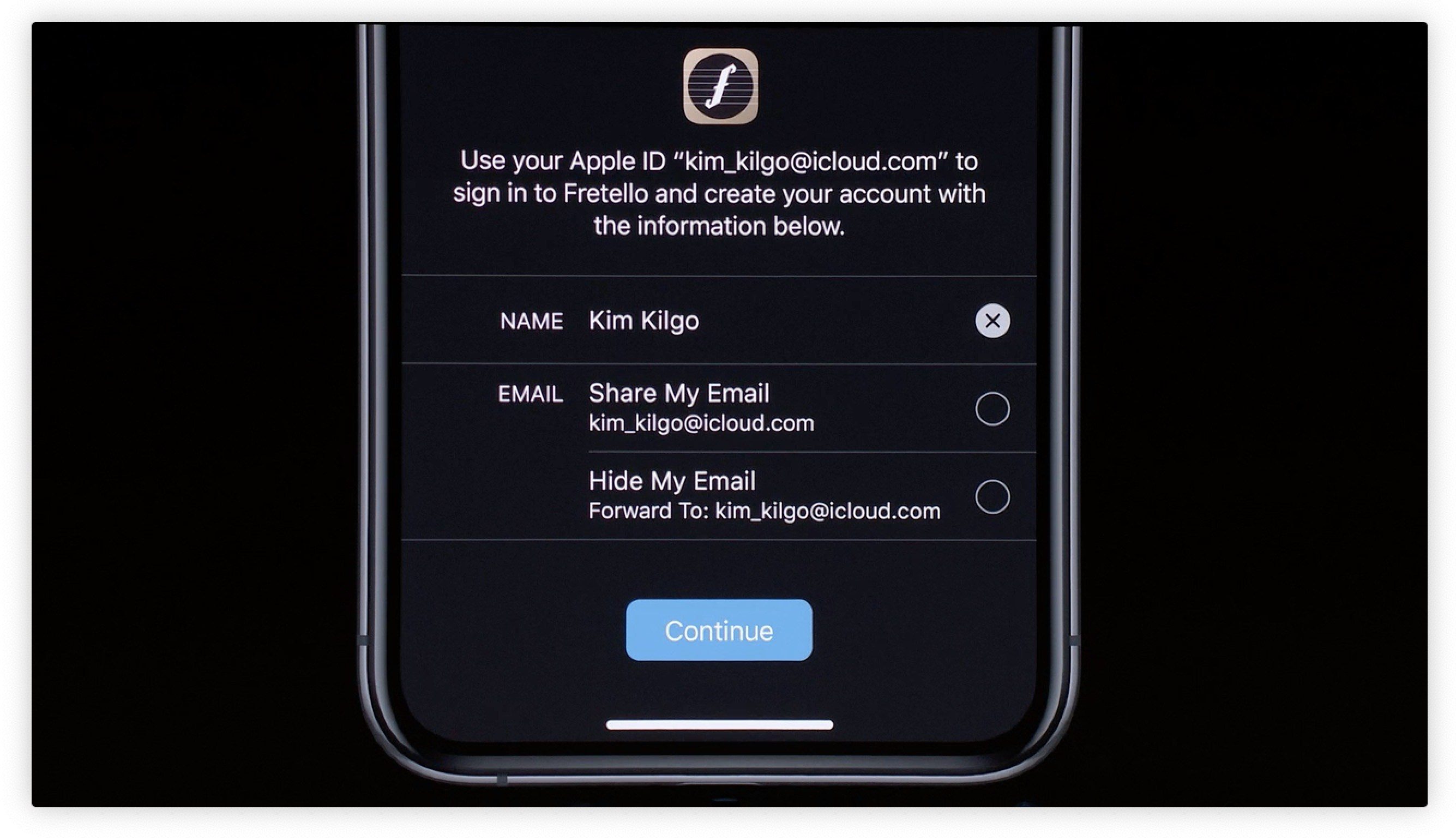Az Apple tegnap bemutatta a Sidecart, vagyis a lehetőséget, hogy az iPadünket egyszerűen a Macünk kiterjesztésének használjunk a következő operációsrendszer-frissítésekkel, ősztől.
De vajon hogy működik? És milyen programok támogatják?
A macOS Catalina oldalán látható egy részletesebb leírás arról, hogy mit is kell tudnunk a Sidecarról, vagyis Oldalkocsiról. Először is azt, hogy vezetékkel vagy vezeték nélkül is működik, utóbbi 10 méteres távolságot tesz lehetővé a két vas között.
Különböző lehetőségek vannak, hogyan kapcsolódjon be az iPad a munkába. Az egyik lehetőség az Extended desktop, vagyis az iPaddel csak plusz teret nyerünk, az asztalunk kiterjesztése lesz a második kijelző. Prezentáció esetén viszont ilyenkor a kész prezit látjuk az iPaden, miközben a Macen szerkesztjük azt. Mirrored desktop funkció tükrözi a Macünk kijelzőjét az iPadre, így az iPad egy pehelykönnyű képernyőmegosztás olyan esetben, ha mondjuk büdös szájú embernek mutatnánk meg a munkánkat, de nem akarjuk, hogy fölénk hajoljon hátulról.
A Continuity Markup funkció azt jelenti, hogy a Macen megnyitott pdf-et az iPaden szerkeszthetjük, aláírhatjuk, beleírhatunk, aláhúzhatunk, rajzolhatunk bele. Ahogy húzogatjuk a tollat, úgy jelenik meg a tartalom a Macen is. A Continuity Sketch hasonló funkciót tud, rajzolhatunk az iPaden, és a rajzot bármilyen dokumentumba beilleszthetjük a Macen.
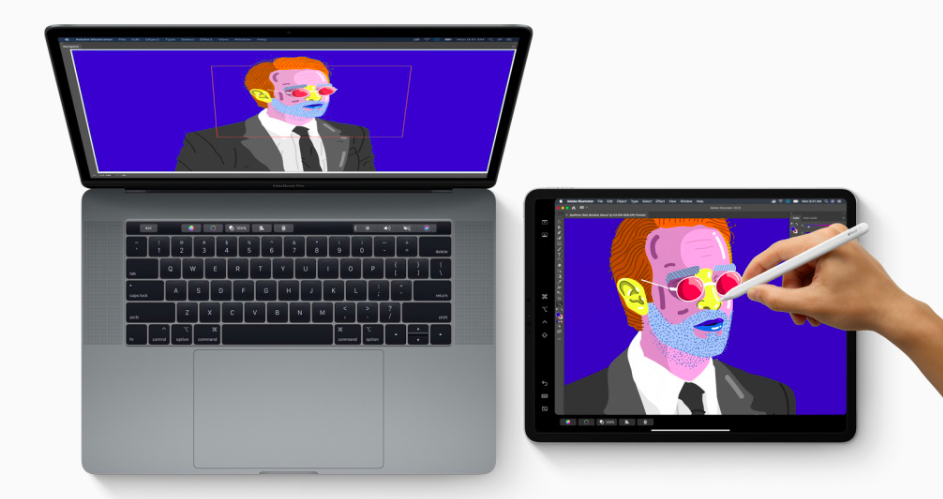
A Sidebar segítségével az iPad egy hatalmas TouchBarrá változik. Megjelennek rajta a legtöbbet használt parancsok, egyébként billentyűkombinációval használt funkciók. Egyébként a Touch Bar, mint szoftver is megjelenik itt: a hagyományos TB-gombok is megjelennek az iPaden, ha kérjük. Olyan Maceken is, amin nincs Touch Bar.
A fejlesztőknek semmit nem kell tenniük, hogy a programjuk kompatibilis legyen a Sidecarral - az lesz. Ha az alkalmazás használja a fejlett stylus funkciókat, az érintésérzékenységet vagy a dőlésérzékelést, azt az AppKit-ben azért be kell állítani. Ugyanígy állítható, hogy az adott program milyen funkciót adjon a dupla klikknek a Pencilen.
Ezek azok az appok, amik már most biztosan teljes támogatást adnak a Sidecarhoz. De miel ez nem jelent sok melót, valószínű nem marad ki a végére senki, szóval ez inkbb csak PR:
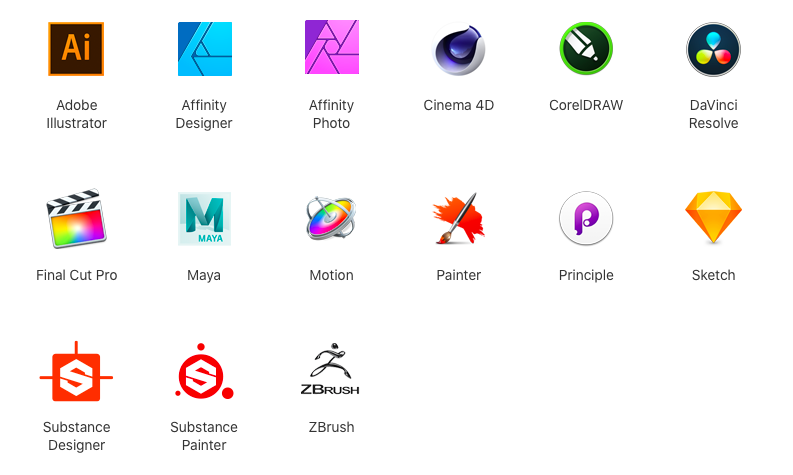
szucsadam
2019.06.04. 08:29
A Sign in with Apple eléggé nagy fellélegzést jelent: bejelentkezhetünk szolgáltatásokra, jelszóval védett helyekre az Apple ID-nkkal, miközben nem kell azon törnünk a fejünket, hogy milyen infókat kér ezért cserébe az adott szolgáltatás, és mik mellől tudjuk kivenni a pipát. Az Apple-ek továbbra is az az érdeke, hogy védje a privacy-t, neki ez a szexepilje. Ők nem azért fejlesztik ki a Sign in with Apple-t, hogy adatokat csatornázzanak magukon keresztül, hanem épp ellenkezőleg. Hogy a csatornázókkal szemben alternatívát adjanak, ezáltal a saját hardveres világukba csaljanak új felhasználókat.
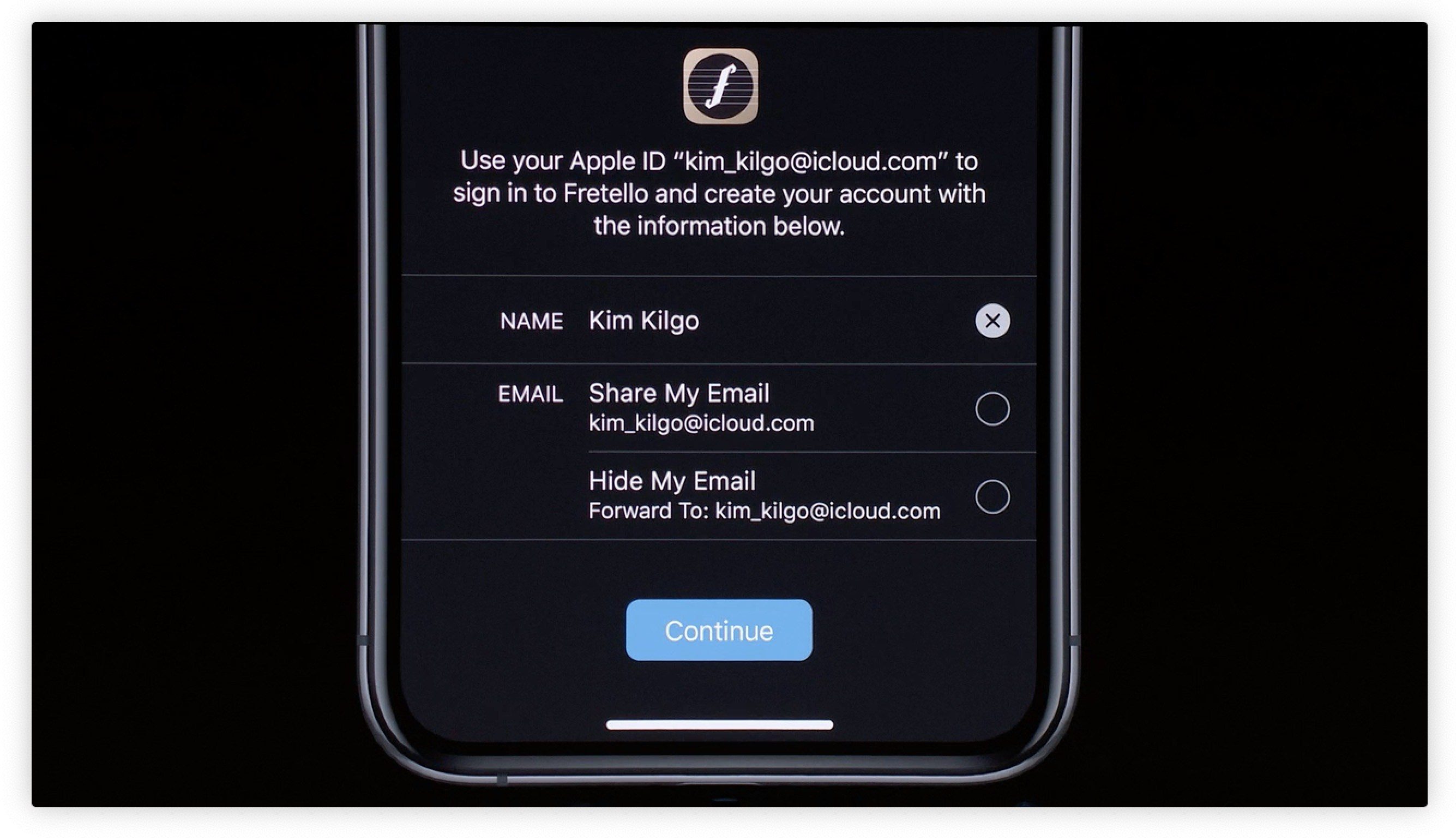
Egy loginnál a minimum információ, amit meg kell adni, az email-cím. Az Apple megoldotta, hogy még ezt az infót is elrejtsük: ha a hide my email-t választjuk a belépésnél, az Apple azonnal generál neked egy spéci email-címet, amit forwardol a saját email-címedre. Így meg is kapod a belépéssel kapcsolatos leveleket, de nem kell megosztanod a privát email-címedet.
Csakhogy ez semmit sem ér, ha a Sign in with Apple nem terjed el. Az első lépést az Apple nem bízza a véletlenre: az iOS-appokban, ahol van Facebook és Google belépési lehetőség, az éles üzemtől kötelező lesz a Sign in with Apple is. Nyáron bétatesztelés megy majd, ősszel lesz éles az üzem.